2012年製のNECのversapro。
元々2GBのメモリ容量のPCでしたが、以前4GBメモリを追加して6GBへグレードアップしてみました。

が、32bit版のOSではメモリ容量を最大4GBまでしか認識出来ないという恐ろしい事実が判明したのです。
男ならやってやれ。の精神で、我が愛機である5年前に中古で2万で買ったversapro vk26mb-fをSSD化してメモリ12GBの高速PCへ蘇らせてみました。
- HDDをSSDへ変更
- windows10 64bit版のクリーンインストール
- 内部のメモリを2GBから8GBへ変更
ちなみに、windows7以降のプロダクトキーがあればwindows10も同一のプロダクトキーで認識されます。
なので、64bit版のOSは無料でした。
なぜかは分かりません。
今回使用したメモリはこちら。
HDDをSDDへ変更
HDDとSDDでは断然データの読み込みスピードが変わってしまいます。
OSのプログラム全部が入っている場所なので、PCの電源ONからの立ち上げの時間が大幅に時間短縮されます。
実際には70秒→11秒に。
僕の場合は、以前SSD化してみたボロネットブックのOS入りSSDをそのまま移植してみました。

HDDからSDDへの変換は、ネットブックをSDD化したこのページを参考下さい。

僕は250GBのSDDを使いましたが、絶対500GB以上あった方が良いです。
windows10の64版をクリーンインストール
32bit版のOSから64bit版に変更するにはアップデートではなくて、全部とっかえるクリーンインストールが必要です。
OSはマイクロソフト公式からダウンロードしますが、8GB以上の空っぽのusbメモリスティックが必要。
マイクロソフト公式ダウンロードサイトからusbへOSのデータをダウンロードして、bios画面でusbから起動。
クリーンインストール開始。
このときにプロダクトキーを要求されますが、windows7のプロダクトキーで進めます。
実際の進め方はこちらのサイトで超詳しく解説してくれています。

実際に64bitになったかどうかは
windowsボタン→設定→バージョン情報
で確認出来ます。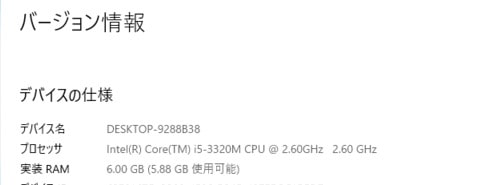
メモリの増設
64bit版のOSが入ったことで、メモリの上限が開放されました。
windows10proは最大2TBのメモリまで認識出来るそうですが、パソコンによる制約があるので、versapro vk26mb-fだと最大16GB。
versapro vk26mb-fの場合、増設用外部スロットと、デフォルトのメモリの設置場所の内部スロットが存在します。
以前外部スロットへ4GBメモリを増設したので、今回は内部スロットのメモリをデフォルトの2GBから8GBへ交換することにしました。

内部スロットはパソコンを分解しないとたどり着かないため、分解することにしました。
versapro vk26mb-fの分解
固定ビスの取り外し
バッテリー、SSD、光学ドライブスペースに入っているプラスチックを取り外し、PC背面のビスを抜きまくります。
SSD、光学ドライブの内側のビスも抜きます。

ひっくり返してキーボードをはずします。
キーボードのコードは、挿し込み式ではなく、フラットケーブルを挟んで接続してあるので、接続部分の黒い部分を90度クイッと持ち上げると外れます。
ひっこぬこうとしてはいけません。
写真は持ち上げた様子。
タッチパッドの接続も同様です。
右下のPCカードの下の基盤も本体と3ヶ所でネジ留めされていますが、一本は大きなフラットケーブルの下なので、フラットケーブルは抜かないと作業が進みません。
大きなフラットケーブルは接続部分を上に持ち上げてコネクタから抜きます。
持ち上げて固定ビスを抜きます。
すると、カバー全体が外れて、マザーボードに交換したいメモリが出現!
メモリの交換
両サイドのストッパーを拡げて旧メモリを抜きます。
新しいメモリは、写真のようにナナメに差し込んで、下に押し下げるとパチンとハマります。
あとは復旧するのみ。
メモリが増えたか確認
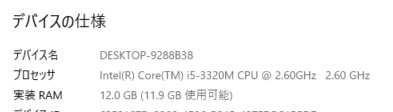
内部メモリ8GB+外部メモリ4GBの12GBが使用可能になっています。
メモリが12GBもあれば、大抵の作業はストレスなくできるはず。
中古パソコンのグレードアップをした結果
SSD化+メモリの増設で、PCの立ち上げは10秒程度に。
快適です。
あと5年は使えそう。
外付けでモニターを取付

古いノートPCはさすがにモニターの入れ替えは不可能。
ですが、最新のモニターを外付けしてしまえばスーパークリアーな画面でPCライフを満喫できます。
HDMI端子が付いていてよかった。
元々がCOREi5のCPUでメモリを増設したのでまるで最新PCです。
机は狭いです。
僕がなぜこんな10年前のPCを改造して虚しい事をやっているかというと、奥さんに「新しいパソコン欲しい」
と提案してみたら、
「おめーは何台パソコン持ってんだボケ!」
と言われてしまい、実際持っているのはオンボロPC2台だけなんですが、理解を頂くことは不可能と判断してSSD化を進めた訳です。
windows10の64bit版へ変更し、メモリも12GBへ増設してみたら、最新のPCにも負けない使用感となりましたので、『全ては妻のおかげだなあ。ありがたいなあ。』と得心した次第であります。
私には叶わぬ夢でしたが、新しいパソコンか中古PCのグレードアップか迷っている方は、Lenovoの公式サイトにいってみることをオススメします。
割引き具合がアマゾンやらよりも圧倒的でビビくります。
新しいパソコン欲しい。lenovo公式ストア
以上、『中古PC(versapro vk26mb-f)をSSD化してメモリを12GBまで増設してみた。』でした。



























































